将照片处理成漫画效果(14)
- 2013-11-25 13:10
- 来源/作者:站酷/sole_3719
- 己被围观 次
第2步 其重命名为 油漆看 ,并改变它的智能对象,按一下右一下就可以了。 第3步 点击 滤镜油画 第4步 在此图像中,你会看到设置: 第5步 添加一个遮罩
第2步
其重命名为“ 油漆看 “,并改变它的智能对象,按一下右一下就可以了。
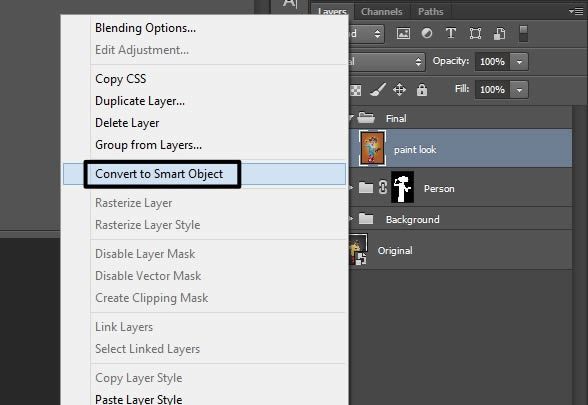
第3步
点击“ 滤镜>油画 “
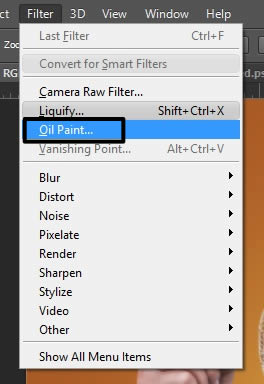
第4步
在此图像中,你会看到设置:
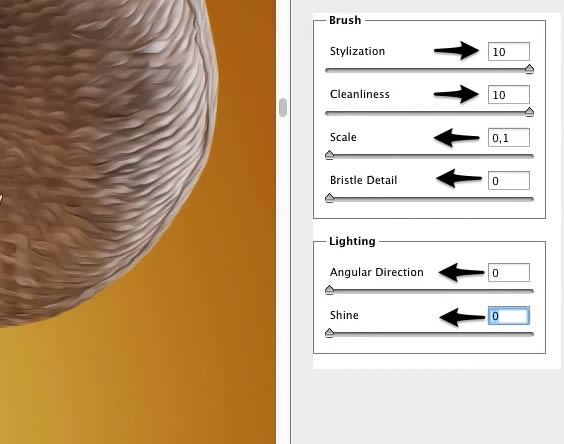
第5步
添加一个遮罩,然后按CMD / CTRL + I反。现在你可以用白色画笔,打开不同的部分,效果就通过。
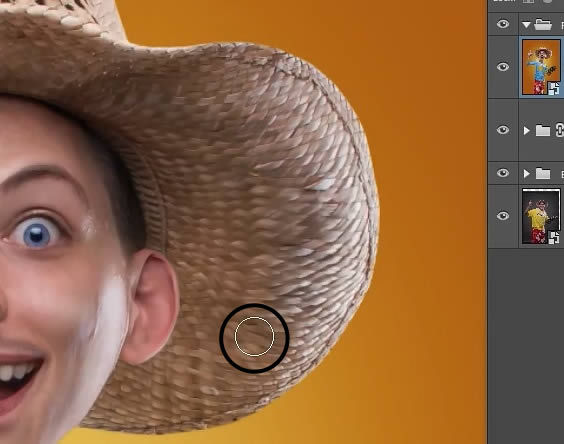
17。 Camera Raw中过滤
第1步
我们到了最后的步骤:合并所有图层按CMD / Ctrl + Shift + Alt + E和层重新命名为“ 相机原始数据过滤器 ”,将其转换为智能对象,点击“过滤器”>“转换为智能滤镜”。
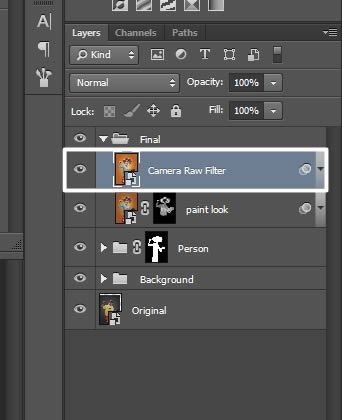
第2步
点击“滤镜”>“相机原始数据过滤器。下面是我的最后的设置:
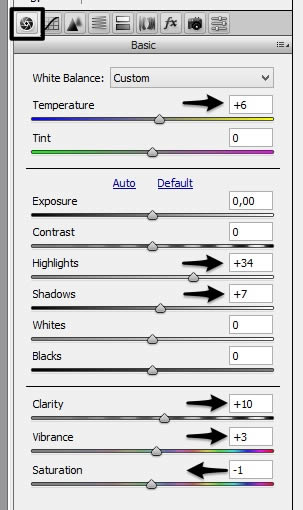
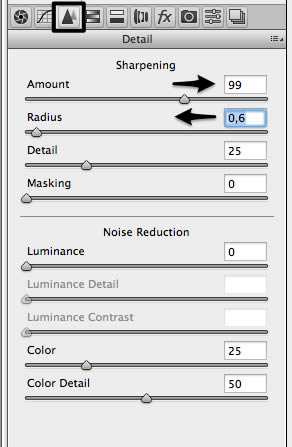

(责任编辑:PS家园网)
*PSjia.COM 倾力出品,转载请注明来自PS家园网(www.psjia.com)
标签(TAG)
上一篇:打造生动下雨效果图片
下一篇:PS打造胶片相机质感




